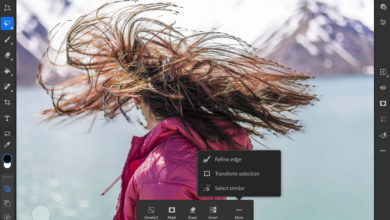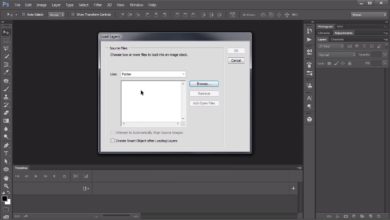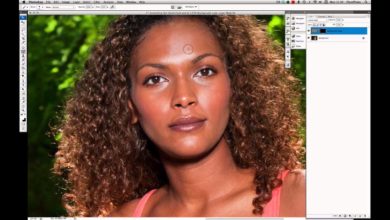Criação de imagem composta flexível e atualizável usando objetos inteligentes
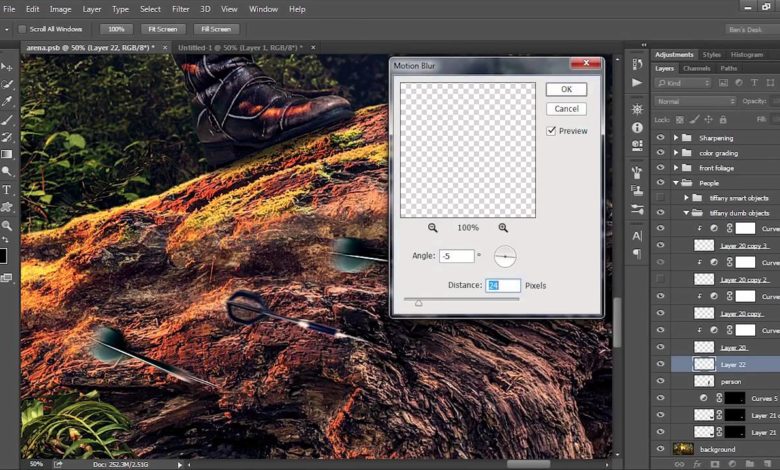
Recentemente criei uma imagem promocional para a segunda temporada da websérie Job Hunters. Passamos semanas planejando a sessão de fotos e, no dia da sessão de fotos, recebi um desafio inesperado: a imagem final tinha que incluir cinco atores em vez dos quatro planejados. Sabíamos como nos adaptar e conseguimos incluir todos na filmagem. Infelizmente, pressionados pelo tempo, demos um adereço ao ator adicionado, lançando dardos, que não eram o tipo específico de dardo que precisava estar na foto. objetos inteligentes ao resgate!
Neste tutorial, você aprenderá a criar uma imagem composta flexível e atualizável com objetos inteligentes no Adobe Photoshop, assim como fiz para o pôster da série.
Devido ao tamanho deste composto final, os tempos de carregamento eram um grande problema e meu computador não estava muito atrás. Substituir os novos dardos (sem incluir o tempo de renderização) foi rápido e fácil porque usei objetos inteligentes quando eu construí a imagem pela primeira vez. Essa técnica me economizou horas. Se você quiser dar uma olhada na imagem, aqui está a imagem em resolução máxima.

Dicas importantes para lembrar sobre objetos inteligentes
- Adicionar filtros cria Filtros inteligentesque pode ser editado posteriormente clicando duas vezes no nome do filtro.
- Ao clicar duas vezes na miniatura na camadas painel abre o objeto original
- Duplicando um Objeto inteligente cria um objeto “vinculado” que seguirá todas as alterações que você fizer em qualquer objeto vinculado
- Vestir Novo objeto inteligente via cópia para criar um objeto “desvinculado”.
- usando objetos inteligentes torna o tamanho do arquivo menor.
Objetos inteligentes são muito úteis em uma ampla variedade de situações, mas espero que tenha sido útil ver um exemplo do mundo real de como você economizou muito tempo.